Saya akan
menjelaskan tutorial menggunakan Cisco Simulator. Pada
dasarnya, software ini dibuat untuk membantu menggambarkan bahwa seperti inilah
cara merakit komputer. Dan berikut adalah reviewnya:
sumber http://kadekwiartana.blogspot.com/2013/12/tutorial-menggunakan-cisco-it.html
Disini kita dapat memilih, demo apa yang ingin kita
lihat. Apakah itu PC biasa atau Laptop.
Pada review kali
ini, saya memilih untuk menu perakitan PC normal, karena saya sendiri juga baru
menguasai aplikasi tersebut.
Pertama kita akan
menjumpai urutan utama, yaitu Power Supply. Klik gambar power supply yang ada di slide bawah, arahkan ke tempat
dimana seharusnya power supply di pasang. Kemudian pasang screwnya.
Pada menu selanjutnya, kita akan menjumpai menu
Motherboard. Disini kita dapat melakukan simulasi perakitan
CPU/Processor, Fan Processor, RAM 1, dan RAM 2. Klik benda yang
ingin kita lepas, misal: RAM, Jika ingin melepas RAM, klik RAM dan otomatis
RAM akan terlepas. Untuk Memasang kembali, klik dan tahan RAM dibagian
slide bawah, dan arahkan keSlot RAM yang
kita lepas tadi.
Tahap ketiga kita
akan menjumpai menu Adapter Card, yang mana kita dapat melakukan simulasi perakitan NIC, NIC
Screw, Wireless NIC, Wireless NIC Screw, Video Adapter/VGA, dan Video
Adapter/VGA Screw. Untuk melepas ketiga Adapter ini, lepas dahulu screwnya
dengan cara klik bagian screw dibagian atas masing-masing Adapter.
Di menu keempat ini, kita melakukan simulasi
pemasangan Internal Drives yaitu
Hard Disk Drive (HDD).
Di menu kelima ini, kita
akan melakukan pemasangan Optical Drive dan Floppy Drive.
Dimenu keenam kita akan menjumpai banyaknya kabel
internal yang akan kita hubungkan satu per satu. Tetapi jangan khawatir, karena
aplikasi ini sudah disertai dengan penunjuk warna yang mana akan memberitahu
kita kemana kabel itu harus dihubungkan.
Dan Menu yang terakhir kita akan
menjumpai kabel-kabel yang berada diluar CPU, pasti yang sudah akrab dengan
dunia komputer sudah tidak asing lagi dengan kabel-kabel ini. Kabelnya tidak
begitu rumit dan mudah untuk melepasnya, cukup klik saja kabel yang ingin
dilepas dan kabel secara otomatis akan terlepas. Untuk memasang kembali, klik
dan tahan kabel yang ingin kita pasang yang ada dibagian bawah slide.
sumber http://kadekwiartana.blogspot.com/2013/12/tutorial-menggunakan-cisco-it.html













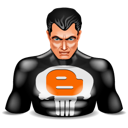









0Awesome Comments!